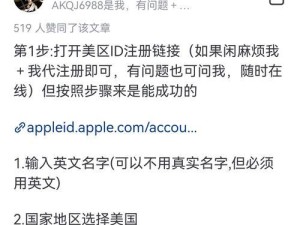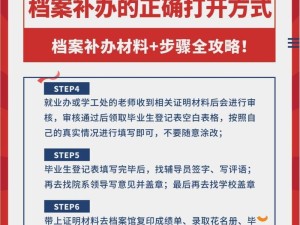Win7系统虽然已经逐渐退出市场,但仍然有很多用户在使用。然而,随着时间的推移,系统性能可能会下降,导致用户体验不佳。本文将为您详细介绍Win7系统的优化设置方法,以提升电脑性能,让系统运行更加流畅。
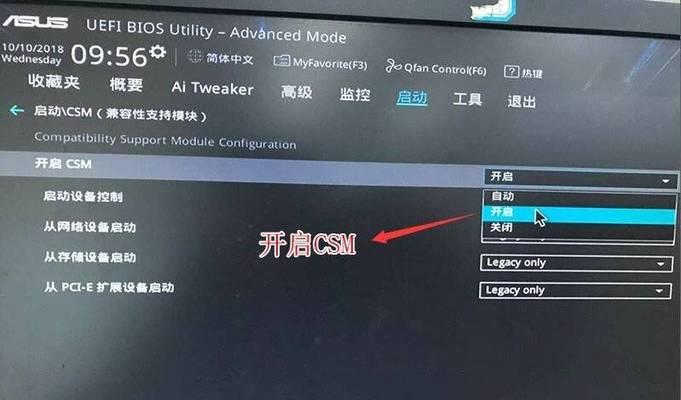
一、清理无用的程序和文件
清理计算机中无用的程序和文件可以释放磁盘空间,并减轻系统负担。打开“控制面板”,点击“程序”,然后选择“卸载程序”来删除不需要的软件。同时,可以通过定期清理临时文件夹、回收站和浏览器缓存来清理无用文件。
二、关闭自动启动的程序
许多程序默认会在系统启动时自动运行,会占用系统资源并减慢启动速度。要禁止自动启动,可以按下Win键+R组合键打开运行窗口,输入“msconfig”,然后选择“启动”选项卡,取消勾选不需要自动启动的程序。
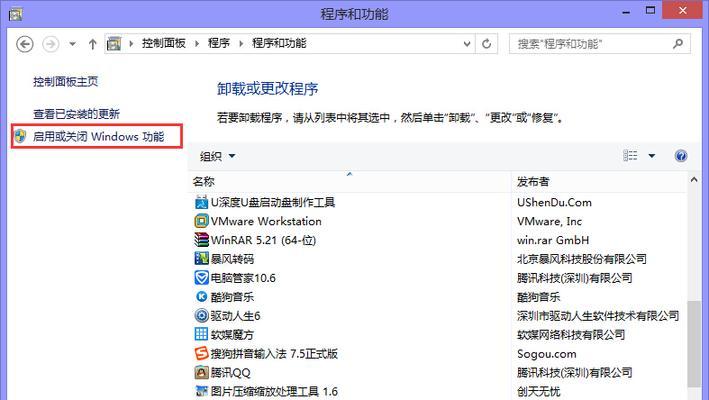
三、优化系统启动速度
可以通过修改系统启动项来加快Win7系统的启动速度。在运行窗口中输入“msconfig”,选择“引导”选项卡,点击“高级选项”,然后勾选“数字标记基本输入/输出系统(NUMLOCK)”和“使用所有可用的处理器核心”选项。
四、关闭视觉效果
Win7系统的视觉效果虽然美观,但也会占用大量系统资源。为了提升系统性能,可以关闭一些不必要的视觉效果。右键点击“我的电脑”,选择“属性”,点击“高级系统设置”,在“性能”选项中选择“调整以获得最佳性能”。
五、优化磁盘碎片整理
磁盘碎片会导致文件读取和写入速度变慢,因此定期对硬盘进行碎片整理是非常必要的。打开“计算机”,右键点击硬盘驱动器,选择“属性”,然后点击“工具”选项卡中的“碎片整理”。
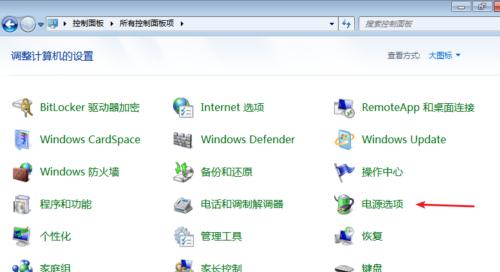
六、更新系统和驱动程序
保持Win7系统和驱动程序的最新版本对系统的稳定性和性能至关重要。打开“控制面板”,点击“WindowsUpdate”,选择“检查更新”。同时,建议定期访问硬件制造商的官方网站,下载最新的驱动程序进行安装。
七、优化虚拟内存设置
虚拟内存是操作系统用于处理内存不足的一种机制。根据实际情况,可以调整虚拟内存的设置来提高系统性能。在“控制面板”中选择“系统和安全”,点击“系统”,选择“高级系统设置”,在“性能”选项卡中点击“设置”,然后选择“高级”选项卡,点击“更改”按钮来修改虚拟内存的设置。
八、关闭系统休眠和睡眠模式
系统休眠和睡眠模式可以节省电力,但也会占用一部分系统资源。如果您更加注重系统性能,可以选择关闭这两个模式。在“控制面板”中选择“电源选项”,然后点击“更改计划设置”来修改休眠和睡眠模式的设置。
九、禁用不必要的服务和特效
Win7系统默认启用了许多服务和特效,这些功能会占用系统资源。根据自己的需求,可以禁用不必要的服务和特效来提升系统性能。在运行窗口中输入“services.msc”来打开服务管理器,找到不需要的服务,右键点击选择“停止”。
十、清理注册表
注册表是Windows系统的核心组件之一,它记录了许多软件和系统的配置信息。清理注册表可以帮助系统更快地读取配置信息,提升性能。建议使用可信的注册表清理工具进行清理操作。
十一、关闭定期维护计划
Win7系统默认会定期执行一些维护任务,如系统备份、磁盘清理等。这些任务会占用一部分系统资源。如果您希望在使用电脑时获得更好的性能,可以关闭定期维护计划。在“控制面板”中选择“管理工具”,打开“任务计划程序”。
十二、优化网络设置
通过优化网络设置,可以提升网络传输速度和稳定性,减少网络延迟。可以通过更改DNS服务器、禁用网络自动配置等方式来优化网络设置。在“控制面板”中选择“网络和共享中心”,点击“更改适配器设置”,右键点击网络连接,选择“属性”,然后选择“Internet协议版本4(TCP/IPv4)”,点击“属性”。
十三、安装可靠的安全软件
安装可靠的安全软件可以有效保护Win7系统免受病毒和恶意软件的侵害。建议选择知名度高、口碑好的安全软件,并及时更新病毒库。
十四、备份重要数据
定期备份重要数据是保证数据安全的重要措施。即使系统出现问题,也能通过恢复备份文件来保护数据。可以使用外部硬盘、云存储等方式进行数据备份。
十五、定期清理系统垃圾
定期清理系统垃圾可以帮助保持Win7系统的良好运行状态。可以使用系统自带的磁盘清理工具或第三方的系统清理软件来进行垃圾清理操作。
通过对Win7系统进行优化设置,可以提升电脑性能,让系统更流畅。清理无用的程序和文件、关闭自动启动的程序、优化系统启动速度等操作可以减轻系统负担,加快系统启动速度。同时,优化虚拟内存设置、更新系统和驱动程序、关闭视觉效果等操作可以提高系统的稳定性和响应速度。记得定期清理磁盘碎片、备份重要数据和清理系统垃圾,以保持系统的良好状态。